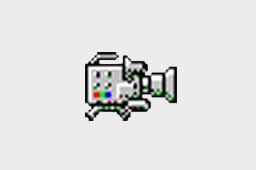屏幕录像专家是专业的录屏工具,可以帮你录屏,比如操作流程、教学课件、网络电视等等。屏幕录像专家可以支持长时间视频录制,保证声音同步。它功能强大,易于操作。它是第一个制作各种屏幕视频、软件动画和课件的软件。
屏幕录像专家软件功能
1.屏幕录像专家支持长时间视频录制并确保声音同步。
2.支持摄像头录制。支持常规视频录制。支持摄像机和屏幕同时录制。支持多屏录像。
3.屏幕录像专家支持后期配音和声音文件导入,使得录制过程与配音分离。
4.录制目标自由选择:可以是全屏、选定窗口或选定范围。
5.自由录制和播放EXE时设置各种参数,如位置、大小、背景色、控件形式、时间等。
6.后期编辑功能支持EXE截取、EXE合成、EXE转换到LX、LX截取、AVI转换和压缩格式、EXE转换到AVI等功能。
7.屏幕录像专家支持EXE视频播放加密和编辑加密。
8.屏幕录像专家可用于制作软件教学DVD或上传软件教程到视频网站(可获得超清晰高清视频)。
9.屏幕录像专家支持3D游戏录制(从20120601开始。
屏幕录像专家安装步骤
1.首先,在本网站下载并解压缩压缩包屏幕录像专家,然后双击。exe主程序来安装它,如图所示,然后点击下一步。
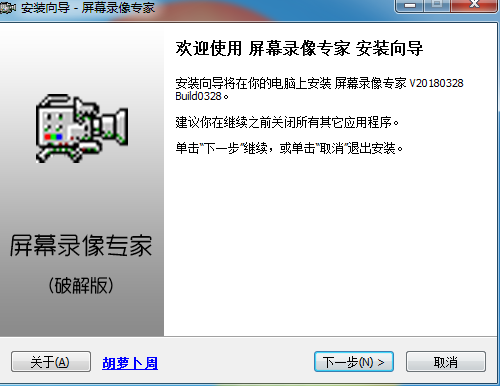
2.进入屏幕录像专家许可协议界面,仔细阅读协议,勾选我接受并同意按钮,点击下一步。
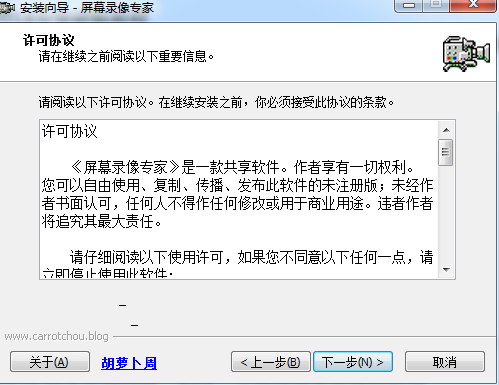
3.选择软件安装目录的位置:默认为C:C驱动器安装目录下的程序文件(x86) tlxsoft屏幕录像专家 v2018。当然,您也可以单击“浏览”为屏幕录像专家选择合适的安装位置。小编建议选择后一种安装方式。设置路径后,单击下一步。
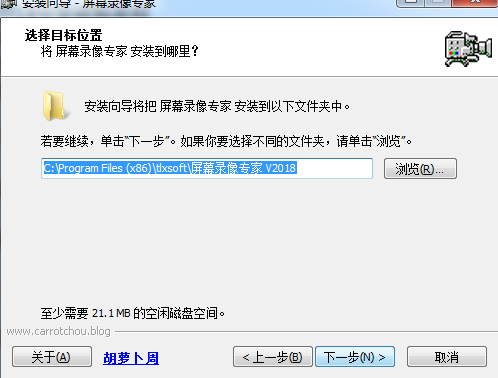
4.选择开始菜单文件夹:软件安装文件夹默认名称为屏幕录像专家V2018,如下图所示。如果要选择不同的文件夹,请单击“浏览”按钮自定义选择。然后单击“下一步”继续。

5.选择附加任务:是否创建桌面图标。为了快速打开屏幕录像专家使用,建议选择默认勾选。然后,确认软件安装信息,并单击“安装”按钮开始安装。

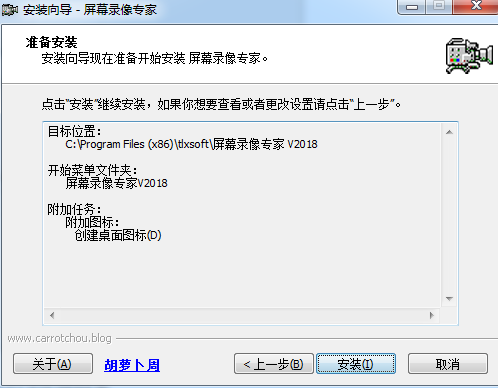
6.安装过程中,速度非常快。请稍等。

7.屏幕录像专家安装完成后,点击下一步打开使用。来体验一下吧。
屏幕录像专家使用方法
1.打开我们安装的屏幕录像专家软件,首先选择一种录制格式。一般选择avi格式,兼容性好。当然,这要看你自己的需求,你可以在右侧随意选择合适的格式。
2.接下来,设置文件保存路径。默认情况下,会有一个文件夹用于存储视频文件。您可以点按临时文件夹后面的“选择”按钮来自定义保存文件夹,只要它是您可以轻松记住和找到的位置。
3.然后可以设置录音频率。用户设置的值越高,录制的视频就越清晰。建议每秒不超过25帧。您也可以设置其他参数。您可以在顶部切换不同的选项卡来选择和设置它们。这里,小编就不一一解释了。
4.上述设置完成后,点击下图所示图标即可录制画面,再次点击即可停止录制。找到我们刚刚设置的文件保存位置,打开它查看。
屏幕录像专家常见问题
I. 屏幕录像专家如何转换格式?
1.打开屏幕录像专家软件,进入主界面。单击菜单栏中的转换工具按钮。
2.然后会弹出一个快捷菜单,如下图所示。在这里,我们可以看到有很多格式,我们可以根据自己的需要选择一种来完成转换。
二、如何使用屏幕录像专家录制电脑中播放的声音?
方法一:首先切换到“录音模式/声音”界面,然后按“录制电脑播放的声音”按钮。然后等待屏幕录像专家软件自动为您选择正确的录制源。当然你也可以选择自己的录音来源,通常是“*Mix*”或者“* Mix *”(*可以是任何东西)。如果您想在麦克风中录制声音,您可以按下“试听录音”按钮。这里,可以使用“音量”按钮调节麦克风声音。你自己试试。
方法二:如果方法一无效,试着把扬声器的声音放大,把麦克风拉近,录下来。如果选择这种方法,音质可能会差一点,会有噪音。
屏幕录像专家更新日志
1.改进范围选择方法,支持视频录制时拖动范围。
2.增加视频范围。光标会动态跟随提示。
3.提高了LXEEXE转换为MP4时光标动态跟随的输出效果。
4.细节改进和BUG纠正。
由于版权和制造商的要求,贾闯软件园提供屏幕录像专家软件的官方下载包。